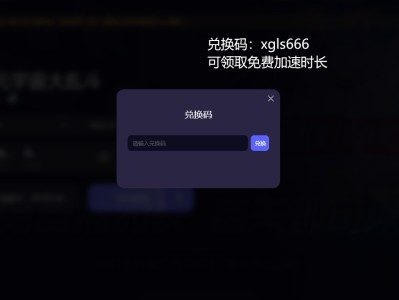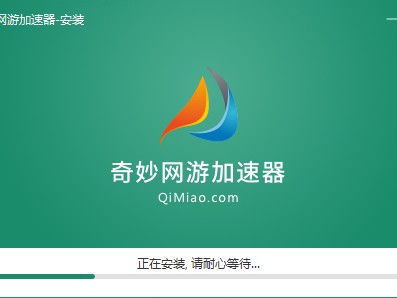对于经常使用电脑的人来说多少都有遇到过电脑蓝屏的情况,如果只是偶尔出现蓝屏的情况,那么直接重启就可以了,一般也没太多的问题,但是如果电脑频繁的出现蓝屏的问题那么就严重啦,如果电脑频繁出现蓝屏故障该怎么办呢?这个时候也不用太担心,我们还是可以解决蓝屏问题的,下面小编来和大家说一下电脑蓝屏的解决方法,一起来看看吧。如果我们在使用电脑的时候出现的是系统崩溃的情况,那么我们可以查看右边的方法解决:电脑出现系统崩溃怎么办?Win7系统崩溃该如何解决?
1.当电脑出现蓝屏时,最简单的方法就是使用“最后一次正确的配置”来初步修复一下电脑。
2.当电脑首次出现蓝屏时,应当在重启电脑时,按键盘快捷键“F8”进入系统启动菜单中,然后选择“最后一次正确的配置”来启动电脑,据此来修复一下电脑,看问题能否得到有效解决。
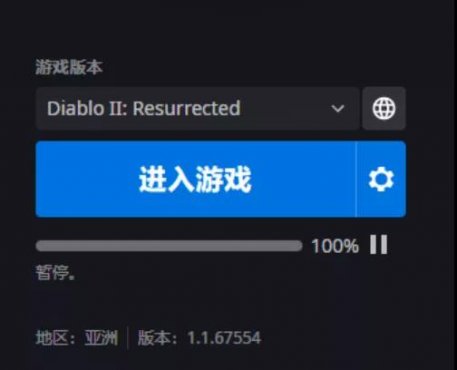
3.另一个有效的解决方法是启用电脑蓝屏修复程序。打开“运行”对话框,输入命令“Regedit”进入注册表程序。
4.依次展开“HKEY_LOCAL_MACHINE ”→“SYSTEM ”→“CurrentControlSet ”→“Control ”→“SessionManager ”,在右侧找到BootExecute项,双击将其值设置为“ autocheck autochk *”。 经过这样设置以后,如果电脑出现蓝屏,将会在电脑重启后自动运行自检程序,试图对系统中存在的错误进行修复。
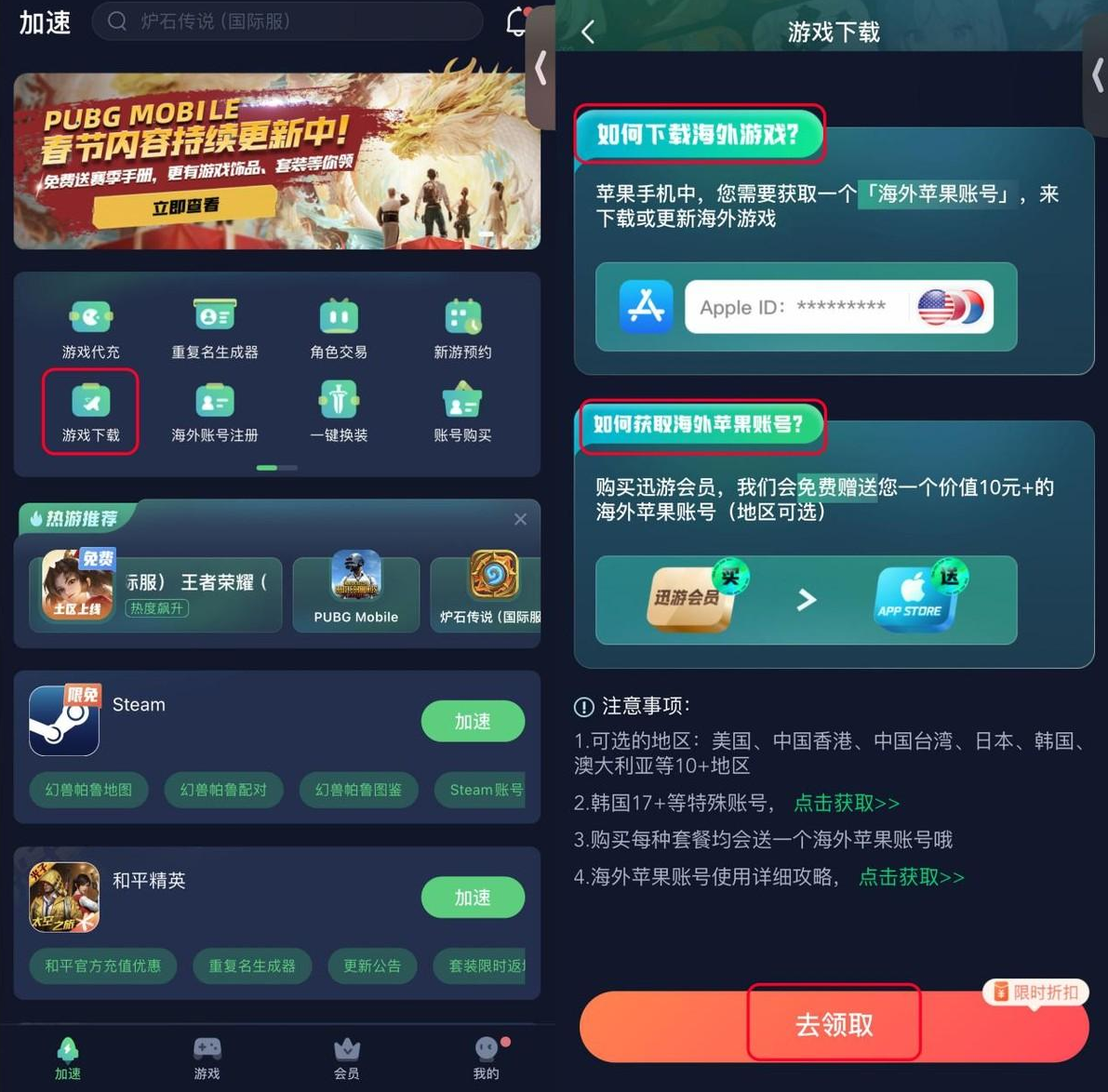
这样电脑蓝屏的问题就可以得到修复啦,如果我们在修复了电脑蓝屏问题之后发现电脑里的某些系统文件数据出现丢失的情况该怎么办呢?这种情况下就没办法使用“最后一次正确配置”来修复啦,这个时候想要恢复丢失的数据只能借助于数据恢复软件啦,这里小编向大家推荐强力数据恢复软件,强力数据恢复软件是个操作简单功能强大的数据恢复软件,可以恢复电脑里的各类数据,下面一起来看看具体的操作步骤吧。
1.首先下载安装强力数据恢复软件,下载安装完毕后打开强力数据恢复软件,打开后我们可以看到“快速扫描”和“深度扫描”2种数据恢复模式,我们可以根据自己的需求选择相应的模式,如果我们丢失的只是常见类型的数据,那么我们直接选择“快速扫描”即可。
2.接着选择我们丢失的文件之前存放的磁盘,如果之前文件存放在桌面,那么我们可以选择C盘,磁盘选择完毕后点击下方的“开始扫描”选项。
3.接着软件就会开始对电脑进行扫描,扫描需要一段时间,需要我们耐心等待。扫描时间根据磁盘文件量决定,文件数量越多,扫描所需的时间也就越多,扫描结束后我们就可以在扫描结果里看到电脑里丢失的数据啦,点击即可查看,如果想要恢复丢失的电脑数据,那么只需点击该数据文件然后点击下方的“下一步”。
4.接着选择丢失文件的恢复路径,需要注意的是恢复路径不要和原路径一样,不然会造成数据覆盖。选择完毕后就可以顺利恢复啦。
以上就是电脑蓝屏的解决方法,希望对你们有所帮助。